Met ClickMonitorDDC kunt u de helderheid en het contrast van de monitor eenvoudig aanpassen
Pas je vaak de helderheid of het contrast van je monitor aan? Het gebruik van de meegeleverde monitorknoppen kan vervelend zijn omdat het veel tijd kost. Wat als u een tool zou kunnen hebben waarmee u gemakkelijk de instellingen van uw monitor kunt aanpassen zonder het scherm zelfs maar aan te raken. ClickMonitorDDC is gratis software voor het regelen van de helderheid(free brightness control software) die zich in het systeemvak van uw computer bevindt en waarmee u snel een paar cruciale instellingen op uw monitor of laptopscherm kunt wijzigen.
Pas(Adjust Monitor) de helderheid en het contrast van de monitor aan met ClickMonitorDDC
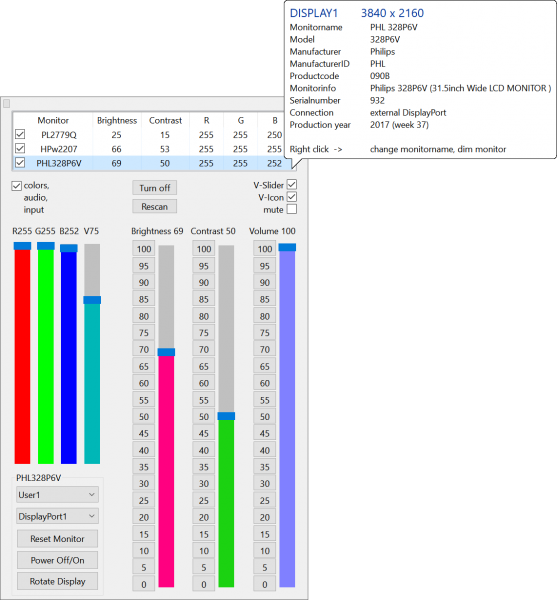
Deze tool is eerder een klein hulpprogramma dat de klus snel geklaard krijgt. Het bevindt zich in het systeemvak en wordt geleverd met een minimale GUI . ClickMonitorDDC werkt met zowel externe monitoren ( DDC Protocol ) als laptopschermen. Het ondersteunt ook het instellen van meerdere monitoren. De tool is compact maar zit boordevol functies die we in dit bericht gaan bespreken.
ClickMonitorDDC werkt door de werkelijke helderheid, het contrast en het volume van uw systeem weer te geven in het systeemvak. U kunt deze instellingen snel wijzigen door op deze waarden te klikken of door het scrollwiel erop te gebruiken. Verschillende waarden worden in verschillende kleuren weergegeven zodat je snel een idee hebt op welke instelling je op dat moment staat.
Als u op een van deze waarden klikt, wordt een dialoogvenster geopend waarin u de instellingen van uw monitor kunt aanpassen. Er is een schuifregelaar die overeenkomt met helderheid, contrast, volume en RGB -waarden van uw beeldscherm. U kunt deze schuifregelaars verplaatsen om waarden aan te passen, of u kunt de knoppen rond de schuifregelaar gebruiken.
Een andere manier om deze waarden aan te passen is door het scrollwiel te gebruiken. Plaats de aanwijzer op een van deze waarden en gebruik het scrollwiel in beide richtingen om deze aan te passen.
Behalve dat het een hulpmiddel is voor monitoren en displays, kunt u met het programma ook het volume aanpassen. U kunt de volumeschuifregelaar en het systeemvakpictogram uitschakelen met behulp van de ingebouwde instellingen. Met ClickMonitorDDC(ClickMonitorDDC) kunt u niet alleen de helderheid of het contrast aanpassen, u kunt er ook enkele andere taken uitvoeren die verband houden met het beeldscherm van uw computer. Om te beginnen kunt u het scherm draaien, de monitordetails bekijken, zoals Fabrikant(Manufacturer) , Model , Resolutie(Resolution) en Verbinding(Connection) met de monitor - en u kunt ook een monitor in- On/Off of resetten.
Het beste van de tool is dat hij ook werkt met laptopschermen. Een paar functies, zoals contrast of RGB -waarden, kunnen ontbreken als het scherm van uw laptop ze niet ondersteunt. Het programma is zeer beschrijvend, alle instellingen en functies zijn goed beschreven in tooltips. U zou zich nooit in de war voelen tijdens het wijzigen van instellingen of configuraties.
ClickMonitorDDC is ook zeer aanpasbaar; in het instellingenvenster vindt u tal van opties. Het programma ondersteunt automatisch uitgevoerde opdrachtregels. Dat betekent dat u elke dag een reeks opdrachten op een vooraf gedefinieerd tijdstip kunt uitvoeren. Dit is handig als u wilt dat uw monitor automatisch de instellingen dag en nacht aanpast. Verderop kunnen ook een boven- en een ondergrens worden geconfigureerd voor helderheid en contrast voor verschillende monitoren.
Afgezien daarvan kun je een paar algemene instellingen aanpassen, zoals de kleur van pictogrammen en verschillende lettertypen voor verschillende monitoren. Door naar de volgende grote functie, en het zijn de sneltoetsen. Met sneltoetsen(Hotkeys) kunt u vooraf gedefinieerde opdrachten uitvoeren op een combinatie van toetsen. Het programma ondersteunt uitgebreid sneltoetsen, en u kunt elke gewenste opdrachtregelargument aan een sneltoets toevoegen.
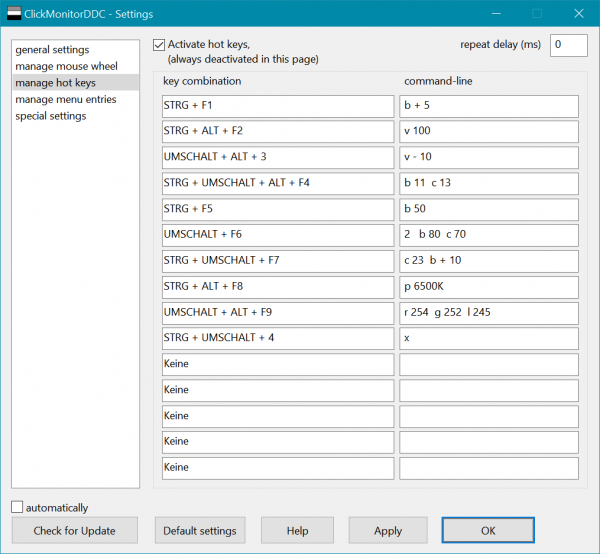
ClickMonitorDDC is een geweldig hulpmiddel voor gebruikers die een DDC - compatibele monitor gebruiken. De tool geeft je veel opties en maakt het aanpassen van de helderheid en andere instellingen op een monitor een stuk eenvoudiger. De tool is beschikbaar in zowel draagbare als installatieversie en is volledig gratis.
Klik hier(here)(here) om ClickMonitorDDC te downloaden.
Related posts
Benchmark, Monitor harde schijven, USB - CrystalDiskMark, CrystalDiskInfo
Beste gratis ping-monitortools voor pc met Windows 11/10
Gratis software om de gezondheid van de harde schijf te controleren en te controleren op mogelijke storingen
Monitor hardware- en systeeminformatie met HWiNFO
Monitor pc vanuit het systeemvak met My CPU & Memory Monitor
Met Game Backup Monitor kun je automatisch een back-up maken van games
Beste gratis barcodescanner-software voor Windows 10
VirtualDJ is een gratis virtuele DJ-software voor Windows PC
Bewaak al het gebruik van pc-bronnen in één grafiek met myResources
Wis uw gegevens zodat niemand ze ooit kan herstellen met OW Shredder
Windows File Analyzer helpt u bij het decoderen en analyseren van speciale OS-bestanden
Hoe de reactietijd te meten in Windows 11/10
Kijk digitale tv en luister naar radio op Windows 10 met ProgDVB
Houd bij wie bestanden heeft gelezen of gewijzigd met File Access Monitor
Beste gratis Tijdschema-software voor Windows 11/10
Comet (Managed Disk Cleanup): alternatief voor Windows Disk Cleanup Tool
Bewaak de opstart- en afsluittijden van Windows met TurnedOnTimesView
Kerntemperatuur: meet en bewaak de CPU-temperatuur op Windows 11/10
Met Windows Easy Switcher kunt u schakelen tussen vensters van dezelfde applicatie
Beste gratis ISO Mounter-software voor Windows 11/10
